
MFC-8440
MFC-8840D
Ennen MFC:n käyttöä on määritettävä laitteiston asetukset ja asennettava ohjain.
Lue Pikaopas ja noudata siinä annettuja yksinkertaisia ohjeita laitteen asetusten
määrittämiseksi ja ohjaimen ja ohjelmiston asentamiseksi.
Vaihe 1
Laitteen valmistelu
Laitteen
®
Windows
®
valmistelu
USB
Pikaopas
Vaihe 2
Ohjainten ja ohjelmien asentaminen
Asennus on valmis!
Uusimmat ohjaimet ja parhaat ratkaisut ongelmiin ja kysymyksiin saat Brother Solutions
Centeristä. Napsauta ohjaimen osoitelinkkiä tai avaa web-sivu http://solutions.brother.com
Pidä tämä Pikaopas, Käyttöopas ja niiden mukana toimitettu CD-ROM-levy tallessa, jotta voit aina
tarvittaessa katsoa ohjeita.
Windows
Rinnakkaisliitäntä
4.0
®
NT
Windows
Rinnakkaisliitäntä
®
Verkko
Windows
Ohjainten ja ohjelmien asentaminen
®
USB
Macintosh
Versio B
®
Verkko
Macintosh
Järjestelmänvalvojille

■ Aloittaminen
Laatikon sisältö
MFC
1
2
3
4
. Ohjauspaneeli
1
. Tulostuspuoli alas -tulostelokeron
2
pysäytin ja sen jatke
. (MFC-8440) Käsinsyöttölokero
3
(MFC-8840D) Monitoimilokero
8
5
. Paperilokero
4
.Etukansi
5
. Virtakytkin
6
. Laitteen kansiosa
7
. Arkinsyöttölaite
8
7
Pikaopas
6
CD-ROM-levyt
Windows
- ja Macintosh
®
®
-
käyttöjärjestelmille
Käyttöopas
Arkinsyöttölaitteen
asiakirjatuki
Laatikon sisältö vaihtelee maasta riippuen.
Säilytä kaikki pakkausmateriaalit ja laatikko.
■ Kaapeli ei kuulu toimitukseen. Hanki käyttämääsi liitäntään sopiva kaapeli (rinnakkaiskaapeli tai USB-
kaapeli).
■ Rinnakkaiskäyttöön tarvitaan kaksisuuntainen, suojattu IEEE 1284-standardin mukainen
rinnakkaiskaapeli, jonka pituus on enintään 2 metriä.
■ USB-liitäntään tarvitaan USB 2.0 Hi-Speed -kaapeli, jonka pituus on enintään 2 metriä.
■ Käytä hyväksyttyä USB 2.0 Hi-Speed -kaapelia, jos tietokoneessa on USB 2.0 Hi-Speed -liitäntä.
■ MFC voidaan liittää myös USB 1.1 -liitäntään.
Rumpuyhdistelmä
(sisältää
väriainepatruunan)
Verkkojohto Puhelinjohto
Varoitus
Kun siirrät MFC:tä, tartu sivuissa oleviin kädensijoihin, jotka sijaitsevat skannerin alla. ÄLÄ kanna MFC:tä
pohjasta kiinni pitäen.

Ohjauspaneeli
Ohjauspaneelin näppäimet ovat samanlaiset MFC-8440- ja MFC-8840D-laitteissa.
156 8791011
432 12
1. Pikavalintanäppäimet 5. Tulostusnäppäimet
2. Shift (Vaihto) 6. Status Merkkivalo (LED) 10. Valintanäppäimet
3. Faksi- ja puhelinnäppäimet
4. Tilanäppäimet 8. Navigointinäppäimet 12. Start (Käynnistä)
Lisätietoja ohjauspaneelista on Käyttöoppaan luvussa 1 kohdassa Ohjauspaneelin esittely.
7. 5-rivinen nestekidenäyttö
9. Kopiointinäppäimet
(Väliaikaiset asetukset)
11. Stop/Exit (Lopeta/poistu)
Varoitus Vinkki Käyttöopas
Varoitus, jota on
noudatettava
henkilövahinkojen
välttämiseksi.
Huomautus, jota
noudattamalla MFC:tä
käytetään oikein ja
vältetään laitevahingot.
Ohjeet ja vinkit, jotka
kannattaa muistaa
MFC:tä käytettäessä.
Osoittaa viittausta
Käyttöoppaaseen.

Sisällysluettelo
Vaihe 1
Vaihe 2
Laitteen valmistelu
1. Asenna arkinsyöttölaitteen asiakirjatuki .........................................................2
2. Asenna rumpuyhdistelmä .................................................................................2
3. Aseta paperia paperilokeroon...........................................................................3
4. Vapauta skannerin lukko...................................................................................4
5. Asenna puhelinjohto ja verkkojohto ................................................................5
6. Aseta maa (ei kieltä)...........................................................................................6
7. Aseta kieli ...........................................................................................................6
8. Vastaanottotilan valitseminen ..........................................................................7
9. Päivämäärän ja kellonajan asettaminen ..........................................................8
10. Nimitunnuksen asettaminen .............................................................................9
Ohjainten ja ohjelmien asentaminen
Pakkauksen mukana toimitettu CD-ROM-levy ”MFL-Pro Suite”..................... 10
USB-kaapelin käyttäjät
(Windows
■
■
■
Rinnakkaiskaapelin käyttäjät
(Windows
■
■
■
Windows NT® Workstation 4.0 -version käyttäjät................................... 31
Verkkokaapelin käyttäjät
(Windows
®
98/98SE/Me/2000 Professional/XP) ...................................... 12
Vain Windows® 98/98SE/Me:n käyttäjät............................................................14
Vain Windows® 2000 Professionalin käyttäjät.................................................15
Vain Windows® XP:n käyttäjät...........................................................................18
®
98/98SE/Me/2000 Professional/XP) ...................................... 21
Vain Windows® 98/98SE/Me:n käyttäjät............................................................23
Vain Windows® 2000 Professionalin käyttäjät.................................................24
Vain Windows® XP:n käyttäjät...........................................................................28
®
98/98SE/Me/NT/2000 Professional/XP).................................33
USB-kaapelin käyttäjät ..............................................................................36
Mac OS® 8.6 - 9.2 -käyttäjät................................................................................36
■
Mac OS® X 10.1/10.2.1 tai uudempi...................................................................38
■
Verkkokaapelin käyttäjät........................................................................... 40
Mac OS® 8.6 - 9.2 -käyttäjät................................................................................40
■
Mac OS® X 10.1/10.2.1 tai uudempi...................................................................42
■
Järjestelmänvalvojille
■
Verkkokäyttäjän oppaan lukukartta (NC-9100h)............................................... 44
BRAdmin Professional Configuration -apuohjelman asentaminen
(Ainoastaan Windows®-käyttöjärjestelmän käyttäjät).................................... 45
IP-osoitteen, aliverkkopeitteen ja yhdyskäytävän asettaminen
BRAdmin Professional -apuohjelman avulla
(Vain Windows®-käyttöjärjestelmän käyttäjät)................................................ 46
Lisävarusteet ....................................................................................................... 47
Vaihdettavat tarvikkeet ....................................................................................... 47
1

Vaihe 1
Asenna
1
arkinsyöttölaitteen
asiakirjatuki
Avaa arkinsyöttölaitteen kansi.
1
Laitteen valmistelu
ÄLÄ liitä rinnakkais- tai USBkaapelia tässä vaiheessa.
Liitäntäkaapeli kytketään vasta
ohjainta asennettaessa.
Sulje arkinsyöttölaitteen kansi.
4
Asenna
2
rumpuyhdistelmä
Avaa etukansi painamalla etukannen
1
avauspainiketta.
Arkinsyöttölaitteen kansi
Työnnä asiakirjatuen reunojen kielekkeet
2
arkinsyöttölaitteen aukkoihin yksi
kerrallaan.
Kieleke
Aukko
Kieleke
Arkinsyöttölaitteen
asiakirjatuki
Työnnä arkinsyöttölaitteen asiakirjatukea
3
alaspäin, kunnes se lukittuu paikalleen.
Etukannen
avauspainike
Etukansi
Ota rumpuyhdistelmä pakkauksestaan.
2
Irrota suojaosa.
Rumpuyh
distelmä
Suojaosa
2

Heiluta rumpuyhdistelmää monta kertaa
3
sivulta sivulle, jotta väriaine jakaantuu
tasaisesti sen sisällä.
Aseta rumpuyhdistelmä MFC:hen. Paina,
4
kunnes se napsahtaa paikalleen.
Aseta paperia
3
paperilokeroon
Vedä paperilokero kokonaan ulos MFC-
1
laitteesta.
Paina paperiohjaimen vapautusvipua ja
2
säädä samalla sivuohjaimet paperin koon
mukaan.
Tarkista, että ohjaimet ovat tukevasti
lokeron aukoissa.
Laitteen
®
Windows
®
Windows
®
Windows
valmistelu
USB
Rinnakkaisliitäntä
4.0
NT
Rinnakkaisliitäntä
Sulje MFC:n etukansi.
5
Paperiohjaimen
vapautusvipu
Jos käytät Legal-paperikokoa, paina
yleisohjaimen vapautuspainiketta ja vedä
paperilokeron takareunaa ulospäin.
Yleisohjaimen
vapautuspainike
®
®
®
Windows
Macintosh
Macintosh
Verkko
USB
Verkko
Järjestelmänvalvojille
3

Vaihe 1
Vältä paperin juuttuminen ja syöttövirheet
3
erottelemalla paperit toisistaan.
Aseta paperit lokeroon.
4
Varmista, että paperit ovat tasaisesti ja
etteivät ne ylitä yläreunan merkkiä.
Laitteen valmistelu
4 Vapauta skannerin lukko
1
Skannerin lukitusvipu
Korkeintaan
tähän asti.
Avaa lukko työntämällä vipu ylös. (Harmaa
skannerin lukitusvipu sijaitsee
takavasemmalla kansiosan alla.)
Työnnä paperilokero kokonaan takaisin
5
MFC:hen ja nosta asiakirjan pysäytin ylös
ennen MFC:n käyttöä.
Asiakirjan
pysäytin
Lisätietoja tuetuista paperimäärityksistä on
Käyttöoppaan luvussa 2 kohdassa Tietoja
paperista.
4

Asenna puhelinjohto ja
5
verkkojohto
Jos linjaan on kytketty myös ulkoinen
puhelin, liitä se alla osoitetulla tavalla.
Älä liitä rinnakkais- tai USB-kaapelia
tässä vaiheessa.
Varmista, että virta on katkaistu
1
virtakytkimestä.
Kytke verkkojohto MFC:hen.
Kytke verkkojohto pistorasiaan.
2
Kytke virta virtakytkimestä.
Jos näyttöön tulee viesti
Tark.skann.lukk., vapauta heti skannerin
lukko ja paina Stop/Exit.
Rinnakkaispuhelin
Ulkoinen
puhelin
Jos samaan linjaan on kytketty ulkoinen
puhelinvastaaja, liitä se alla osoitetulla
tavalla.
Valitse vastaanottotilaksi Ulkoinen
puhelinvastaaja.
Lisätietoja on Käyttäjän oppaan luvussa 1
kohdassa MFC:n kytkeminen.
Puhelinvastaaja
Puhelinvastaaja
Laitteen
®
Windows
®
Windows
®
Windows
®
valmistelu
USB
Rinnakkaisliitäntä
4.0
NT
Rinnakkaisliitäntä
Liitä puhelinjohdon toinen pää MFC:n LINE-
3
liitäntään ja toinen pää puhelinpistorasiaan.
Varoitus
■ MFC on kytkettävä maadoitettuun pistorasiaan.
■ Koska MFC on maadoitettu pistorasian kautta, voit
suojautua televerkon mahdollisesti vaarallisilta
sähköiskuilta kytkemällä MFC:n verkkovirtaan
puhelinjohdon yhdistämisen ajaksi. Kun MFC:tä on
siirrettävä, suojaa itsesi samalla tavalla irrottamalla
ensin puhelinjohto ja sitten verkkojohto.
®
®
Windows
Macintosh
Macintosh
Verkko
USB
Verkko
Järjestelmänvalvojille
5

Vaihe 1
6 Aseta maa (ei kieltä)
Laitteen valmistelu
MFC:hen on asetettava sen käyttömaa, jotta laite
toimisi oikein paikallisessa puhelinverkossa.
1
Kytke verkkojohto seinäpistorasiaan ja
kytke laitteen virta päälle virtakytkimestä.
Paina Set.
Set country
Press Set Key
2
Valitse maa (NORWAY, SWEDEN,
FINLAND tai DENMARK) painamalla
tai . (Varmista, että kyseessä on maan
eikä kielen asetus)
Set country
Norway
▲
Sweden
Finland
▼
Select
3
Paina Set, kun näyttöön tulee oma maasi.
▲▼
& Set
4
Laite kehottaa vahvistamaan maavalinnan.
Aseta maa
Suomi
1.Yes
2.No
Enter Number
5
Jos näytöllä näkyy oikea maa, siirry
vaiheeseen 1 painamalla
—TAI—
Siirry takaisin vaiheeseen 2 painamalla
ja valitse maa uudelleen.
6
Näytössä näkyy Accepted kahden
sekunnin ajan ja sitten
6
.
Odota hetki
Aseta maa
Suomi
1.Yes
2.No
Accepted
Jos valitset vaiheessa 4 maaksi Finland,
näytön viestit muuttuvat suomenkielisiksi.
1
.
7 Aseta kieli
Voit valita näytön kieleksi norjan, ruotsin, tanskan,
suomen tai englannin.
1
Paina
2
Valitse kieli painamalla tai ja
paina sen j
Menu
ä
, , .
Set
lkeen
.
7
Kun nestekidenäyttö näyttää päivämäärän
ja kellonajan, sammuta laite
virtakatkaisijasta ja käynnistä se uudestaan.
6

8 Vastaanottotilan valitseminen
Valitse käyttötarkoitusta parhaiten vastaava
vastaanottotila.
Paina Menu-näppäintä.
1
Kytketkö MFC:hen ulkoisen puhelimen tai ulkoisen
puhelinvastaajan?
Kyllä Ei
Laitteen
valmistelu
Paina näppäintä.
2
Paina näppäintä.
3
Valitse tila näppäimillä ja .
4
Paina Set-näppäintä.
5
Paina Stop/Exit-näppäintä.
6
Käytätkö ulkoisen
puhelinvastaajan
viestitoimintoa?
Haluatko MFC:n
vastaavan fakseihin ja
puheluihin
automaattisesti?
Ei
Ei
Kyllä
Vain fax
MFC ottaa kaikki
puhelut vastaan
fakseina.
Fax/Puh
MFC ohjaa linjaa ja
vastaa automaattisesti
kaikkiin puheluihin. Jos
puhelu ei ole faksi,
puhelin soi ja voit
vastata siihen.
Manuaalinen
Ohjaat puhelinlinjaa
itse, ja sinun on
vastattava jokaiseen
puheluun.
®
USB
Windows
®
Windows
Rinnakkaisliitäntä
4.0
®
NT
Windows
Rinnakkaisliitäntä
®
Kyllä
Ulkoinen/Puhv
Ulkoinen
puhelinvastaaja vastaa
automaattisesti kaikkiin
soittoihin. Viestit
tallennetaan ulkoiseen
puhelinvastaajaan.
Faksiviestit tulostetaan.
Lisätietoja on Käyttöoppaan luvussa 5
kohdassa Vastaanottoasetukset.
®
®
Windows
Macintosh
Macintosh
Verkko
USB
Verkko
Järjestelmänvalvojille
7

Vaihe 1
9 Päivämäärän ja kellonajan asettaminen
Laitteen valmistelu
MFC näyttää päivämäärän ja kellonajan ja tulostaa ne
lähetettäviin fakseihin.
Paina Menu-näppäintä.
1
Paina -näppäintä.
2
Paina -näppäintä.
3
Syötä vuoden kaksi viimeistä numeroa
4
valintanäppäimillä ja paina sitten Set-
näppäintä.
02.Pvm/Kello
Vuosi:2005
Anna,paina Set
(Esim. valitse vuosi 2005 näppäilemällä
0, 5.)
Syötä kuukausi kaksinumeroisena ja paina
5
sitten Set-näppäintä.
02.Pvm/Kello
XX/XX/2005
Kuukausi:03
Syötä päivä kaksinumeroisena ja paina
6
sitten Set-näppäintä.
02.Pvm/Kello
XX/03/2005
Päivä:01
Anna,paina Set
(Esim. valitse 0, 1.)
Syötä aika 24 tunnin muodossa ja paina
7
sitten Set-näppäintä.
02.Pvm/Kello
01/03/2005
Kello:15:25
Anna,paina Set
(Esim. näppäile 1, 5, 2, 5, jos kello on 3:25
iltapäivällä.)
Paina Stop/Exit-näppäintä.
8
Jos haluat toistaa vaiheet alkaen numerosta
1, paina Stop/Exit.
Anna,paina Set
(Esim. valitse maaliskuu näppäilemällä
0, 3.)
8

10 Nimitunnuksen asettaminen
Voit tallentaa nimesi ja faksinumerosi niin, että ne
tulostuvat jokaiselle lähetettävälle faksilehdelle.
Paina Menu-näppäintä.
1
Paina -näppäintä.
2
Paina -näppäintä.
3
Syötä faksinumerosi (korkeintaan 20
4
numeroa) valintanäppäimillä ja paina sitten
Set-näppäintä.
03.Nimitunnus
Fax:_
Anna,paina Set
Syötä puhelinnumero (enintään 20
5
numeroa) ja paina sitten Set-näppäintä.
(Jos puhelin- ja faksinumerosi on sama,
syötä sama numero uudelleen.)
03.Nimitunnus
Fax:+44XXXXXXXX
Puh:_
Anna,paina Set
Syötä ”+” (plus) -merkki painamalla .
Syötä nimesi (korkeintaan 20 merkkiä)
6
valintanäppäimillä ja paina sitten Set-
näppäintä.
03.Nimitunnus
Fax:+44XXXXXXXX
Puh:+44XXXXXXXX
Nimi:_
Anna,paina Set
■ Näppäile nimen kirjaimet alla olevan
taulukon mukaan.
■ Kun haluat syöttää kirjaimen, joka on
samassa näppäimessä kuin edellinen
kirjain, siirrä kohdistinta oikealle
painamalla .
Paina
näppäintä
2 ABC2
3 DEF3
4 GH I 4
5 JKL5
6 MNO6
7 PQRS
8 TUV8
9 WX Y Z
Yhden
kerran
Paina 0 kun haluat Ä Ë Ö Ü Æ Ø Å Ñ 0
Lisätietoja on Käyttöoppaan luvussa 4
kohdassa Nimitunnuksen asettaminen.
Kaksi
kertaa
Kolme
kertaa
Neljä
kertaa
Laitteen
®
Windows
®
Windows
®
Windows
®
Windows
valmistelu
USB
Rinnakkaisliitäntä
4.0
NT
Rinnakkaisliitäntä
Verkko
Paina Stop/Exit-näppäintä.
7
Jos haluat toistaa vaiheet alkaen numerosta
1, paina Stop/Exit.
Siirry seuraavalle sivulle
asentaaksesi ohjain
®
USB
Macintosh
®
Verkko
Macintosh
Järjestelmänvalvojille
9

Vaihe 2
Pakkauksen mukana toimitettu CD-ROM-levy ”MFL-Pro Suite”
CD-ROM-levyn sisältö on seuraava:
Ohjainten ja ohjelmien asentaminen
Install MFL-Pro Suite
Voit asentaa MFL-Pro Suite -ohjelman ja muita
monitoimiohjaimia.
Install Optional Applications
Voit asentaa MFL-Pro Suite -ohjelman muita
apuohjelmia.
MFL-Pro Suite -ohjelmistoon kuuluu
tulostinohjain, skannerin ohjain, ScanSoft
PaperPort
PCFAX-ja Remote Setup -ohjelma sekä
True Type -fontit.
PaperPort
hallintasovellus, jota käytetään skannattujen
asiakirjojen katseluun. PaperPort
ohjelmistoon sisältyvä ScanSoft
OmniPage
muuntaa kuvan tekstiksi ja avaa sen
oletustekstinkäsittelyohjelmassa.
®
9.0SE -, ScanSoft® OmniPage® -
®
9.0SE on asiakirjojen
®
9.0SE -
®
®
on tekstintunnistusohjelma, joka
®
Documentation*
Lue Käyttöopas ja muut ohjeet PDF-muodossa
(katseluohjelma toimitettu levyllä).
On-Line Registration
Voit rekisteröidä laitteesi nopeasti Brotherin
tuotteiden rekisteröintiin tarkoitetulla Internet-sivulla.
Brother Solutions Center
Brother Solutions Center on web-sivusto, jossa on
tietoa hankkimastasi Brother-tuotteesta sekä usein
kysyttyjä kysymyksiä, käyttöoppaita, ohjainpäivityksiä
ja MFC:n käyttövinkkejä.
Repair MFL-Pro Suite
Jos MFL-Pro Suiten asennuksen aikana tapahtuu
virhe, voit tämän toiminnon avulla korjata virheen ja
asentaa ohjelman uudelleen.
Start Here OS 8.6-9.2
Voit asentaa tulostinohjaimen, skannerin ohjaimen
sekä Presto!
Mac OS
®
PageManager® -ohjelman
®
8.6 - 9.2 –käyttöjärjestelmiin.
1
10
1
CD-ROM-levyllä olevaan Käyttöoppaaseen
*
sisältyy Ohjelmiston käyttöopas ja
Verkkokäyttäjän opas. Niissä käsitellään
ominaisuuksia, jotka ovat käytettävissä, kun laite
on liitetty tietokoneeseen (esim. tulostus ja
skannaus).
Start Here OSX
Voit asentaa tulostinohjaimen, skannerin ohjaimen,
asetusohjelman sekä Presto!
ohjelman Mac OS
käyttöjärjestelmään.
ReadMe!
Tiedostossa on tärkeitä tietoja ja vianetsintäohjeita.
Documentation*
Lue Käyttöopas ja muita ohjeita PDF-muodossa.
Brother Solutions Center
Brother Solutions Center on web-sivusto, jossa on
tietoa hankkimastasi Brother-tuotteesta sekä usein
kysyttyjä kysymyksiä, käyttöoppaita, ohjainpäivityksiä
ja MFC:n käyttövinkkejä.
On-Line Registration
Voit rekisteröidä MFC-laitteesi nopeasti Brotherin
tuotteiden rekisteröintiin tarkoitetulla Internet-sivulla.
®
10.1/10.2.1 -tai uudempaan
®
PageManager® -
1

Vaihe 2
Ohjainten ja ohjelmien asentaminen
Lue tietokoneesi käyttöjärjestelmää ja liitäntäkaapelia koskevat ohjeet.
Laitteen
valmistelu
USB-kaapelin käyttäjät ...................................... Siirry sivulle 12
(Windows
®
98/98SE/Me/2000 Professional/XP)
Rinnakkaiskaapelin käyttäjät ............................ Siirry sivulle 21
(Windows
Windows NT® Workstation 4.0 -version käyttäjät
®
98/98SE/Me/2000 Professional/XP)
... Siirry sivulle 31
(Rinnakkaiskaapelin käyttäjät)
Verkkokaapelin käyttäjät ................................... Siirry sivulle 33
(Windows
®
98/98SE/Me/NT/2000 Professional/XP)
®
USB
Windows
®
Windows
Rinnakkaisliitäntä
4.0
®
NT
Windows
Rinnakkaisliitäntä
®
Verkko
Windows
USB-kaapelin käyttäjät
®
■ Mac OS
■ Mac OS
8.6 - 9.2:n käyttäjät ........................ Siirry sivulle 36
®
X 10.1/10.2.1:n tai uudempi........... Siirry sivulle 38
Verkkokaapelin käyttäjät
®
■ Mac OS
■ Mac OS
8.6 - 9.2:n käyttäjät ........................ Siirry sivulle 40
®
X 10.1/10.2.1:n tai uudempi........... Siirry sivulle 42
Järjestelmänvalvojille........................................ Siirry sivulle 44
®
USB
Macintosh
®
Verkko
Macintosh
Järjestelmänvalvojille
11

Vaihe 2
USB-kaapelin käyttäjät
(Windows
Varmista, että olet noudattanut kaikkia ohjeita vaiheessa 1 ”Laitteen
valmistelu” sivuilla 2 - 9.
Irrota MFC verkkovirrasta ja tietokoneesta,
1
jos olet jo kytkenyt liitäntäkaapelin.
Ohjainten ja ohjelmien asentaminen
®
98/98SE/Me/2000 Professional/XP)
■ Brother suosittelee koneen liittämistä
suoraan tietokoneeseen.
■ Sulje kaikki käytössä olevat ohjelmat
ennen MFL-Pro:n asennusta.
CD-ROM-levyn päävalikko tulee näyttöön.
4
Napsauta Install MFL-Pro Suite (Asenna
MFL-Pro Suite -ohjelmisto).
Käynnistä tietokone.
2
(Jos tietokoneessa on Windows
Professional/XP -käyttöjärjestelmä sinulla
on oltava järjestelmänvalvojan oikeuksia).
Aseta pakkauksen mukana toimitettu
3
CD-ROM-levy CD-ROM-asemaan. Jos
näyttöön tulee ikkuna, jossa kysytään mallin
nimeä, valitse MFC. Jos näyttöön tulee
kielivalintaikkuna, valitse haluamasi kieli.
®
2000
Jos ikkuna ei avaudu näyttöön, siirry
Windowsin
(Resurssienhallinta) ja avaa Brother
CD-ROM-levyn päähakemistosta
setup.exe-ohjelma.
Jos näet seuraavan ikkunan, asenna
Windows
Kun käyttöjärjestelmä on päivitetty,
tietokone saattaa käynnistyä uudelleen.
Tämän jälkeen asennus jatkuu
automaattisesti.
Jos asennus ei jatku automaattisesti, avaa
päävalikko uudelleen ottamalla
CD-ROM-levy ulos ja asettamalla se
uudelleen paikoilleen tai
kaksoisnapsauttamalla setup.exe-ohjelmaa
levyn päähakemistosta. Jatka vaiheesta
ja asenna MFL-Pro Suite.
®
Explorer-valikkoon
®
-päivitykset napsauttamalla OK.
4
12

Vaihe
Laitteen
valmistelu
Luettuasi ja hyväksyttyäsi ScanSoft®
5
PaperPort
käyttöoikeussopimuksen napsauta Yes
(Kyllä).
PaperPort® 9.0SE:n asennus alkaa
6
automaattisesti, ja sen jälkeen asennetaan
MFL-Pro Suite.
Jos näyttöön tulee virheviesti asennuksen
aikana, voit korjata ohjelmiston ja asentaa
sen uudelleen. Valitse CD-ROM-levyn
valikosta Repair MFL-Pro Suite (Korjaa
MFL-Pro suite) ja seuraa näytön ohjeita.
Kun Brother MFL-Pro Suite Software
7
License Agreement (Käyttöoikeussopimus)
-ikkuna tulee näyttöön, lue sopimus ja
napsauta Yes (Kyllä), jos hyväksyt sen
ehdot.
®
9.0SE -
Valitse Local Connection (Paikallinen
8
liitäntä) ja napsauta Next (Seuraava) painiketta. Asennus jatkuu.
Jos haluat asentaa PS-ohjaimen, valitse
Custom Install (Mukautettu asennus) ja
seuraa näytön ohjeita. Kun näyttöön tulee
Select Components (Valitse osat) , valitse
ruutu PS Printer Driver (PS-tulostinohjain)
ja seuraa näytön ohjeita edelleen.
Windows® 98/98SE/Me:n käyttäjät
Siirry sivulle 14
➝
Windows
Windows
®
2000 Professionalin käyttäjät
Siirry sivulle 15
➝
®
XP:n käyttäjät
Siirry sivulle 18
➝
®
USB
Windows
Ohjainten ja ohjelmien asentaminen
13
Järjestelmänvalvojille

Vaihe 2
USB-kaapelin käyttäjät
(Windows
Vain Windows® 98/98SE/Me:n käyttäjät
Varmista, että noudatit ohjeita 1–8 sivuilla 12 - 13.
Ohjainten ja ohjelmien asentaminen
®
98/98SE/Me/2000 Professional/XP)
Kun seuraava ikkuna tulee näkyviin, kytke
9
USB-kaapeli ensin tietokoneeseen ja sitten
MFC:hen.
Kytke virtajohto verkkovirtaan ja käynnistä
0
MFC.
Kun Brotherin On-line Registration
A
(Rekisteröi ohjelma) -ikkuna tulee näyttöön,
valitse haluamasi vaihtoehto ja seuraa
näytön ohjeita.
Kun näyttöön tulee seuraava ikkuna,
B
napsauta Finish (Valmis) ja odota, kunnes
tietokoneesi käynnistää Windowsin
uudelleen ja asennus jatkuu.
Asennusikkuna tulee näyttöön muutaman
sekunnin kuluttua.
Brother-ohjainten asennus alkaa
automaattisesti. Odota, sillä
asennusikkunat tulevat näyttöön toinen
toisensa jälkeen.
Jollei asennus onnistu, yritä asentaa
uudelleen päävalikon kohdasta Repair
MFL-Pro Suite (Korjaa MFL-Pro Suite).
Valitse Repair MFL-Pro Suite ja seuraa
näytön ohjeita.
MFL-Pro Suite -ohjelma, PC-FAX,
tulostinohjain ja skannerin ohjain on
asennettu ja asennus on suoritettu
loppuun.
14

Vain Windows® 2000 Professionalin käyttäjät
Varmista, että noudatit ohjeita 1–8 sivuilla 12 - 13.
Laitteen
valmistelu
Kun seuraava ikkuna tulee näkyviin, kytke
9
USB-kaapeli ensin tietokoneeseen ja sitten
MFC:hen.
Kytke verkkojohto pistorasiaan ja käynnistä
MFC virtakytkimestä.
Kun Brotherin On-line Registration
0
(Rekisteröi ohjelma) -ikkuna tulee näyttöön,
valitse haluamasi vaihtoehto ja seuraa
näytön ohjeita.
Kun näyttöön tulee seuraava ikkuna,
A
napsauta Finish (Valmis) ja odota, kunnes
tietokoneesi käynnistää Windowsin
uudelleen ja asennus jatkuu.
®
USB
Windows
Asennusikkuna tulee näyttöön muutaman
sekunnin kuluessa.
Brother-ohjainten asennus alkaa
automaattisesti. Seuraa näytön ohjeita.
MFL-Pro Suite -ohjelman mukana
asennetaan perustoiminnot sisältävä
yleispätevä tulostinohjain (Basic
Universal printer driver), joka on
sertifioitu yhteensopivaksi Windows
käyttöjärjestelmiin.
Brother on kehittänyt lisäksi kaikkia
laitteen toimintoja tukevan
tulostinohjaimen (Native driver), joka
on perusohjainta monipuolisempi. Tällä
ohjaimella ei kuitenkaan ole Windows
sertifikaattia. Jos haluat asentaa
Brother Native -ohjaimen, siirry
vaiheeseen
Lisätietoja saatavana olevista toiminnoista
on Käyttöoppaan luvussa 2.
B
.
Jatkuu...
®
-
®
Ohjainten ja ohjelmien asentaminen
-
Järjestelmänvalvojille
15

Vaihe 2
USB-kaapelin käyttäjät
(Windows
Brother Native -ohjaimen asennus
Napsauta Käynnistä ja valitse Asetukset
B
ja sen jälkeen Tulostimet. Napsauta Lisää
tulostin. Ohjattu kirjoittimen asennus
käynnistyy.
Kun näyttöön tulee tämä ikkuna, napsauta
Seuraava.
Ohjainten ja ohjelmien asentaminen
®
98/98SE/Me/2000 Professional/XP)
Napsauta Levy.
E
Selaa CD-ROM-levyä ja valitse haluamasi
F
kielen kansio ja napsauta Avaa. Valitse
W2K -kansio ja napsauta Avaa. Valitse
Addprt -kansio ja napsauta Avaa.
Poista valinta ruudusta Tunnista ja asenna
C
Plug and Play - tulostin automaattisesti
ja napsauta sen jälkeen Seuraava.
Valitse vetovalikosta tulostinportiksi
D
USBXXX ja napsauta sen jälkeen
Seuraava.
Napsauta Avaa.
G
Varmista, että ikkunassa näkyy
H
X:\ENG\W2K\Addprt ja napsauta OK
(X:\ on CD-ROM-asemasi tunnuskirjain).
16

Laitteen
valmistelu
Valitse laiteluettelosta malli, jonka haluat
I
asentaa, ja napsauta Seuraava.
Varmista, että valitsit USB-tulostimen.
Asennettava malli näkyy ikkunassa. Valitse
J
Kyllä tai Ei sen mukaan, haluatko tehdä
tulostimesta oletustulostimen vai et.
Kun näyttöön tulee tämä ikkuna, napsauta
M
Valmis.
Jos näyttöön tulee Digitaalista
N
allekirjoitusta ei löytynyt -valintaruutu,
napsauta Kyllä.
®
USB
Windows
Mikäli näyttöön tulee tämä ikkuna, valitse
K
Ei jaeta ja Seuraava.
Tulosta testisivu valitsemalla Kyllä ja
L
Seuraava.
Jos testisivu tulostui, napsauta OK.
O
Tulostimien valintaikkunassa (Printers)
näkyy kaksi Brother-tulostinohjainta.
Ohjain, jonka nimessä on mallin nimen
jälkeen ”Printer” (esim. Brother MFC-8840D
Printer) on Brotherin Native Driver -ohjain.
Brotherin Native Driver -ohjaimet on
asennettu ja asennus on suoritettu
loppuun.
Ohjainten ja ohjelmien asentaminen
17
Järjestelmänvalvojille

Vaihe
USB-kaapelin käyttäjät
(Windows
Varmista, että noudatit ohjeita 1–8 sivuilla 12 - 13.
Ohjainten ja ohjelmien asentaminen
®
98/98SE/Me/2000 Professional/XP)
Vain Windows® XP:n käyttäjät
Kun seuraava ikkuna tulee näkyviin, liitä
9
USB-kaapeli ensin tietokoneeseen ja sitten
MFC:hen.
Kytke verkkojohto pistorasiaan ja käynnistä
MFC.
Kun Brotherin On-line Registration
0
(Rekisteröi ohjelma) -ikkuna tulee näyttöön,
valitse haluamasi vaihtoehto ja seuraa
näytön ohjeita.
Kun näyttöön tulee seuraava ikkuna,
A
napsauta Finish (Valmis) ja odota, kunnes
tietokoneesi käynnistää Windowsin
uudelleen ja asennus jatkuu.
Asennusikkuna tulee näyttöön muutaman
sekunnin kuluttua.
Brother-ohjainten asennus alkaa
automaattisesti. Odota, sillä
asennusikkunat tulevat näyttöön toinen
toisensa jälkeen.
MFL-Pro Suite -ohjelman mukana
asennetaan perustoiminnot sisältävä
yleispätevä tulostinohjain (Basic
Universal printer driver), joka on
sertifioitu yhteensopivaksi Windows
käyttöjärjestelmiin.
Brother on kehittänyt lisäksi kaikkia
laitteen toimintoja tukevan
tulostinohjaimen (Native driver), joka
on perusohjainta monipuolisempi. Tällä
ohjaimella ei kuitenkaan ole Windows
sertifikaattia. Jos haluat asentaa
Brother Native -ohjaimen, siirry
vaiheeseen
Lisätietoja saatavana olevista toiminnoista
on Käyttöoppaan luvussa 2.
B
.
®
-
®
-
18

Brother Native -ohjaimen asennus
Napsauta Levy.
E
Laitteen
valmistelu
Napsauta Käynnistä ja valitse Tulostimet
B
ja faksit. Napsauta Lisää tulostin. Ohjattu
tulostimen asennus käynnistyy.
Kun näyttöön tulee tämä ikkuna, napsauta
Seuraava.
Poista valinta ruudusta Tunnista ja asenna
C
Plug and Play - tulostin automaattisesti
ja napsauta sen jälkeen Seuraava.
Selaa CD-ROM-levyä ja valitse haluamasi
F
kielen kansio ja napsauta Avaa. Valitse
WXP -kansio ja napsauta Avaa. Valitse
Addprt -kansio ja napsauta Avaa.
Napsauta Avaa.
G
®
USB
Windows
Valitse vetovalikosta tulostinportiksi
D
USBXXX ja napsauta sen jälkeen
Seuraava.
Varmista, että ikkunassa näkyy
H
X:\ENG\WXP\Addprt ja napsauta OK
(X:\ on CD-ROM-asemasi tunnuskirjain).
Jatkuu...
Ohjainten ja ohjelmien asentaminen
Järjestelmänvalvojille
19

Vaihe 2
USB-kaapelin käyttäjät
(Windows
Ohjainten ja ohjelmien asentaminen
®
98/98SE/Me/2000 Professional/XP)
Valitse laiteluettelosta malli, jonka haluat
I
asentaa, ja napsauta Seuraava.
Varmista, että valitsit USB-tulostimen.
Asennettava malli näkyy ikkunassa. Valitse
J
Kyllä tai Ei sen mukaan, haluatko tehdä
tulostimesta oletustulostimen vai et.
Mikäli näyttöön tulee tämä ikkuna, valitse
K
Ei jaeta ja Seuraava.
Kun näyttöön tulee tämä ikkuna, napsauta
M
Valmis.
Kun Windows Logo -testausikkuna tulee
N
näkyviin, napsauta Jatka asentamista.
Tulostimien valintaikkunassa (Printers)
näkyy kaksi Brother-tulostinohjainta.
Ohjain, jonka nimessä on mallin nimen
jälkeen ”Printer” (esim. Brother MFC-8840D
Printer) on Brotherin Native Driver -ohjain.
Brotherin Native Driver -ohjaimet on
asennettu ja asennus on suoritettu
loppuun.
20
Tulosta testisivu valitsemalla Kyllä ja
L
Seuraava.

Rinnakkaiskaapelin käyttäjät
(Windows
Varmista, että olet noudattanut kaikkia ohjeita vaiheessa 1 ”Laitteen
valmistelu” sivuilla 2 - 9.
■ Brother suosittelee koneen liittämistä
suoraan tietokoneeseen.
■ Sulje kaikki käytössä olevat ohjelmat
ennen MFL-Pro:n asennusta.
®
98/98SE/Me/2000 Professional/XP)
CD-ROM-levyn päävalikko tulee näyttöön.
4
Napsauta Install MFL-Pro Suite (Asenna
MFL-Pro Suite -ohjelmisto).
Laitteen
®
valmistelu
Kytke MFC pois päältä ja irrota se
1
verkkovirrasta sekä tietokoneesta, jos laite
on liitetty siihen liitäntäkaapelilla.
Käynnistä tietokone.
2
(Jos tietokoneessa on Windows
®
Professional/XP -käyttöjärjestelmä sinulla
on oltava järjestelmänvalvojan oikeuksia).
Aseta pakkauksen mukana toimitettu,
3
Windows
®
-merkillä varustettu CD-ROMlevy tietokoneesi CD-ROM-asemaan. Jos
näyttöön tulee ikkuna, jossa kysytään mallin
nimeä, valitse MFC. Jos näyttöön tulee
kielivalintaikkuna, valitse haluamasi kieli.
2000
Jos ikkuna ei tule näyttöön, siirry
Windowsin
ja avaa Brother CD-ROM-levyn
päähakemistosta setup.exe-ohjelma.
Jos näet seuraavan ikkunan, asenna
Windows
Kun käyttöjärjestelmä on päivitetty,
tietokone saattaa käynnistyä uudelleen.
Huomautus: Jos tietokone on käynnistynyt
uudelleen, asennus jatkuu automaattisesti.
Jos asennus ei jatku automaattisesti, avaa
asennusohjelma uudelleen
kaksoisnapsauttamalla setup.exe-ohjelmaa
Brother CD-ROM-levyn päähakemistosta.
Jatka vaiheesta
®
resurssienhallintaan (Explorer)
®
-päivitykset napsauttamalla OK.
4
.
USB
Windows
®
Windows
Rinnakkaisliitäntä
Ohjainten ja ohjelmien asentaminen
Jatkuu...
Järjestelmänvalvojille
21

Vaihe 2
Rinnakkaiskaapelin käyttäjät
(Windows
Ohjainten ja ohjelmien asentaminen
®
98/98SE/Me/2000 Professional/XP)
Luettuasi ja hyväksyttyäsi ScanSoft®
5
PaperPort
käyttöoikeussopimuksen napsauta Yes
(Kyllä).
PaperPort® 9.0SE:n asennus alkaa
6
automaattisesti, ja sen jälkeen asennetaan
MFL-Pro Suite.
Jos näyttöön tulee virheviesti asennuksen
aikana, voit korjata ohjelmiston ja asentaa
sen uudelleen. Valitse CD-ROM-levyn
valikosta Repair MFL-Pro Suite (Korjaa
MFL-Pro suite) ja seuraa näytön ohjeita.
Kun Brother MFL-Pro Suite Software
7
License Agreement (Käyttöoikeussopimus)
-ikkuna tulee näyttöön, lue sopimus ja
napsauta Yes (Kyllä), jos hyväksyt sen
ehdot.
®
9.0SE -
Valitse Local Connection (Paikallinen
8
liitäntä) ja napsauta Next (Seuraava) painiketta. Asennus jatkuu.
Jos haluat asentaa PS-ohjaimen, valitse
Custom Install (Mukautettu asennus) ja
seuraa näytön ohjeita. Kun näyttöön tulee
Select Components (Valitse osat) , valitse
ruutu PS Printer Driver (PS-tulostinohjain)
ja seuraa näytön ohjeita edelleen.
Windows® 98/98SE/Me:n käyttäjät
Siirry sivulle 23
➝
®
Windows
Windows
2000 Professionalin käyttäjät
Siirry sivulle 24
➝
®
XP:n käyttäjät
Siirry sivulle 28
➝
22

Vain Windows® 98/98SE/Me:n käyttäjät
Varmista, että noudatit ohjeita 1–8 sivuilla 21 - 22.
Laitteen
valmistelu
Kun seuraava ikkuna tulee näkyviin, liitä
9
rinnakkaiskaapeli ensin tietokoneeseen ja
sitten MFC:hen.
Kytke verkkojohto pistorasiaan ja käynnistä
MFC.
Napsauta Next (Seuraava).
0
Kun Brotherin On-line Registration
A
(Rekisteröi ohjelma) -ikkuna tulee näyttöön,
valitse haluamasi vaihtoehto ja seuraa
näytön ohjeita.
®
Windows
Rinnakkaisliitäntä
Kun näyttöön tulee seuraava ikkuna,
B
napsauta Finish (Valmis) ja odota, kunnes
tietokoneesi käynnistää Windowsin
uudelleen ja asennus jatkuu.
Brother-ohjaimen asennus alkaa
C
välittömästi tietokoneen käynnistyttyä
uudelleen. Seuraa näytön ohjeita.
MFL-Pro Suite -ohjelma, PC-FAX,
tulostinohjain ja skannerin ohjain on
asennettu ja asennus on suoritettu
loppuun.
Ohjainten ja ohjelmien asentaminen
23
Järjestelmänvalvojille

Vaihe 2
Rinnakkaiskaapelin käyttäjät
(Windows
Vain Windows® 2000 Professionalin käyttäjät
Varmista, että noudatit ohjeita 1–8 sivuilla 21 - 22.
Ohjainten ja ohjelmien asentaminen
®
98/98SE/Me/2000 Professional/XP)
Kun seuraava ikkuna tulee näkyviin, liitä
9
rinnakkaiskaapeli ensin tietokoneeseen ja
sitten MFC:hen.
Kytke verkkojohto pistorasiaan ja käynnistä
MFC.
Napsauta Next (Seuraava).
0
Kun Brotherin On-line Registration
A
(Rekisteröi ohjelma) -ikkuna tulee näyttöön,
valitse haluamasi vaihtoehto ja seuraa
näytön ohjeita.
Kun näyttöön tulee seuraava ikkuna,
B
napsauta Finish (Valmis) ja odota, kunnes
tietokoneesi käynnistää Windowsin
uudelleen ja asennus jatkuu.
24

Brother-ohjainten asennus alkaa
C
välittömästi tietokoneen käynnistyttyä
uudelleen. Seuraa näytön ohjeita.
Jos näyttöön tulee Digitaalista
D
allekirjoitusta ei löytynyt -valintaruutu,
napsauta Kyllä.
MFL-Pro Suite -ohjelman mukana
asennetaan perustoiminnot sisältävä
yleispätevä tulostinohjain (Basic
Universal printer driver), joka on
sertifioitu yhteensopivaksi Windows
käyttöjärjestelmiin.
Laitteen
valmistelu
Brother Native -ohjaimen asennus
Napsauta Käynnistä ja valitse Asetukset
E
ja sen jälkeen Tulostimet. Napsauta Lisää
tulostin. Ohjattu kirjoittimen asennus
käynnistyy.
Kun näyttöön tulee tämä ikkuna, napsauta
Seuraava.
®
Windows
Rinnakkaisliitäntä
Poista valinta ruudusta Tunnista ja asenna
®
-
F
Plug and Play - tulostin automaattisesti
ja napsauta sen jälkeen Seuraava.
Brother on kehittänyt lisäksi kaikkia
laitteen toimintoja tukevan
tulostinohjaimen (Native driver), joka
on perusohjainta monipuolisempi. Tällä
ohjaimella ei kuitenkaan ole Windows
sertifikaattia. Jos haluat asentaa
Brother Native -ohjaimen, siirry
.
vaiheeseen
Lisätietoja saatavana olevista toiminnoista
on Käyttöoppaan luvussa 2.
E
®
-
Valitse vetovalikosta tulostinportiksi BMFC
G
(Brother MFL Port) ja napsauta sen
jälkeen Seuraava.
Ohjainten ja ohjelmien asentaminen
Jatkuu...
Järjestelmänvalvojille
25

Vaihe 2
Rinnakkaiskaapelin käyttäjät
(Windows
Ohjainten ja ohjelmien asentaminen
®
98/98SE/Me/2000 Professional/XP)
Napsauta Levy.
H
Selaa CD-ROM-levyä ja valitse haluamasi
I
kielen kansio ja napsauta Avaa. Valitse
W2K -kansio ja napsauta Avaa. Valitse
Addprt -kansio ja napsauta Avaa.
Valitse laiteluettelosta malli, jonka haluat
L
asentaa, ja napsauta Seuraava.
Varmista, että et valitsit USB-tulostimen.
Asennettava malli näkyy ikkunassa. Valitse
M
Kyllä tai Ei sen mukaan, haluatko tehdä
tulostimesta oletustulostimen vai et.
Napsauta Avaa.
J
Varmista, että ikkunassa näkyy
K
X:\ENG\W2K\Addprt ja napsauta OK
(X:\ on CD-ROM-asemasi tunnuskirjain).
Mikäli näyttöön tulee tämä ikkuna, valitse
N
Ei jaeta ja Seuraava.
26

Tulosta testisivu valitsemalla Kyllä ja
O
Seuraava.
Laitteen
®
valmistelu
Kun näyttöön tulee tämä ikkuna, napsauta
P
Valmis.
Jos näyttöön tulee Digitaalista
Q
allekirjoitusta ei löytynyt -valintaruutu,
napsauta Kyllä.
Windows
Rinnakkaisliitäntä
Ohjainten ja ohjelmien asentaminen
Jos testisivu tulostui, napsauta OK.
R
Tulostimien valintaikkunassa (Printers)
näkyy kaksi Brother-tulostinohjainta.
Ohjain, jonka nimessä on mallin nimen
jälkeen ”Printer” (esim. Brother MFC-8840D
Printer) on Brotherin Native Driver -ohjain.
Brotherin Native Driver -ohjaimet on
asennettu ja asennus on suoritettu
loppuun.
Järjestelmänvalvojille
27
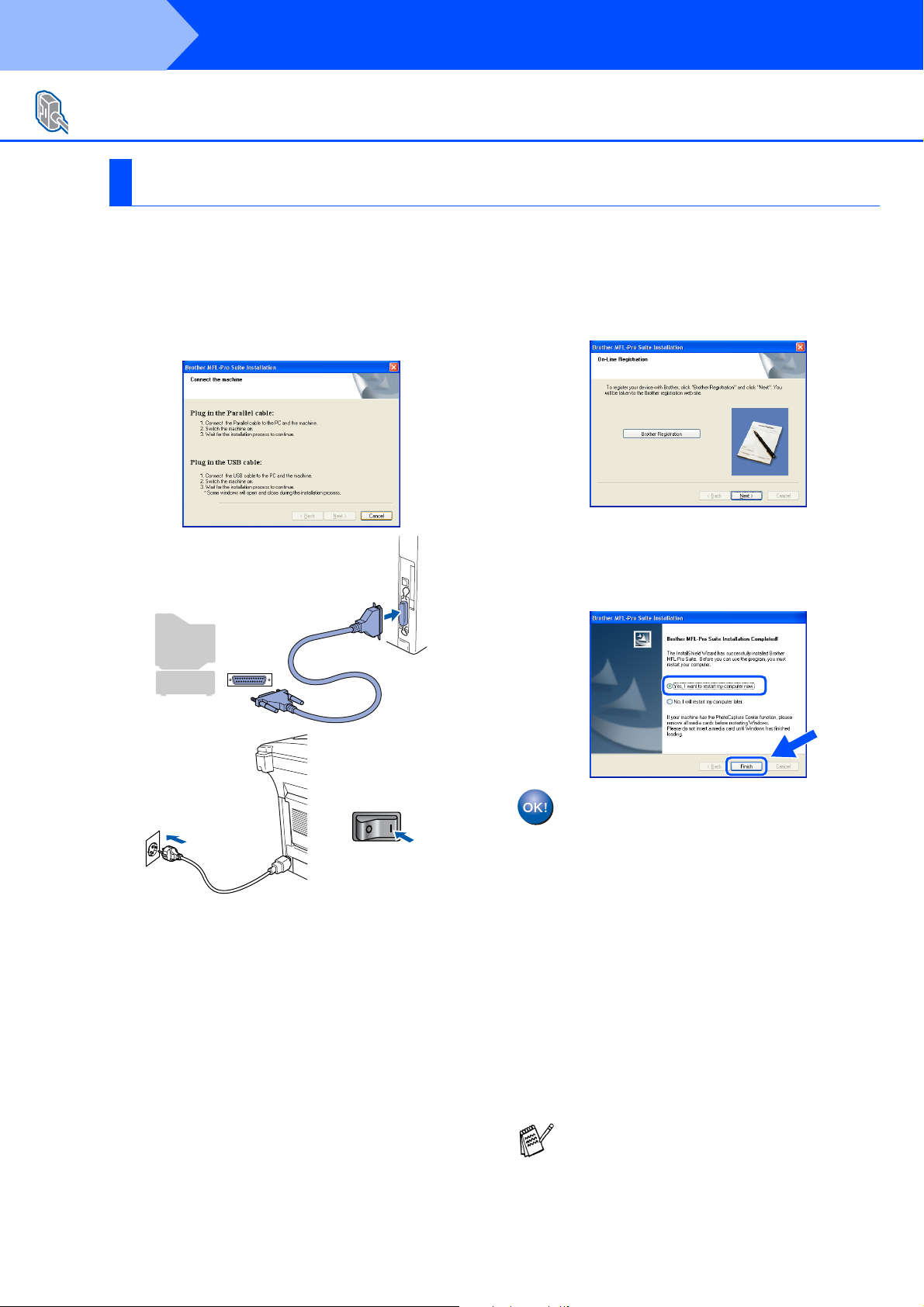
Vaihe 2
Rinnakkaiskaapelin käyttäjät
(Windows
Vain Windows® XP:n käyttäjät
Varmista, että noudatit ohjeita 1–8 sivuilla 21 - 22.
Ohjainten ja ohjelmien asentaminen
®
98/98SE/Me/2000 Professional/XP)
Kun seuraava ikkuna tulee näkyviin, liitä
9
rinnakkaiskaapeli ensin tietokoneeseen ja
sitten MFC:hen.
Kytke verkkojohto pistorasiaan ja käynnistä
MFC.
Kun Brotherin On-line Registration
0
(Rekisteröi ohjelma) -ikkuna tulee näyttöön,
valitse haluamasi vaihtoehto ja seuraa
näytön ohjeita.
Kun näyttöön tulee seuraava ikkuna,
A
napsauta Finish (Valmis) ja odota, kunnes
tietokoneesi käynnistää Windowsin
uudelleen ja asennus jatkuu.
Brother-ohjainten asennus alkaa
automaattisesti. Odota, sillä
asennusikkunat tulevat näyttöön toinen
toisensa jälkeen.
MFL-Pro Suite -ohjelman mukana
asennetaan perustoiminnot sisältävä
yleispätevä tulostinohjain (Basic
Universal printer driver), joka on
sertifioitu yhteensopivaksi Windows
käyttöjärjestelmiin.
Brother on kehittänyt lisäksi kaikkia
laitteen toimintoja tukevan
tulostinohjaimen (Native driver), joka
on perusohjainta monipuolisempi. Tällä
ohjaimella ei kuitenkaan ole Windows
-sertifikaattia. Jos haluat asentaa
Brother Native -ohjaimen, siirry
vaiheeseen
Lisätietoja saatavana olevista toiminnoista
on Käyttöoppaan luvussa 2.
B
.
®
-
®
28
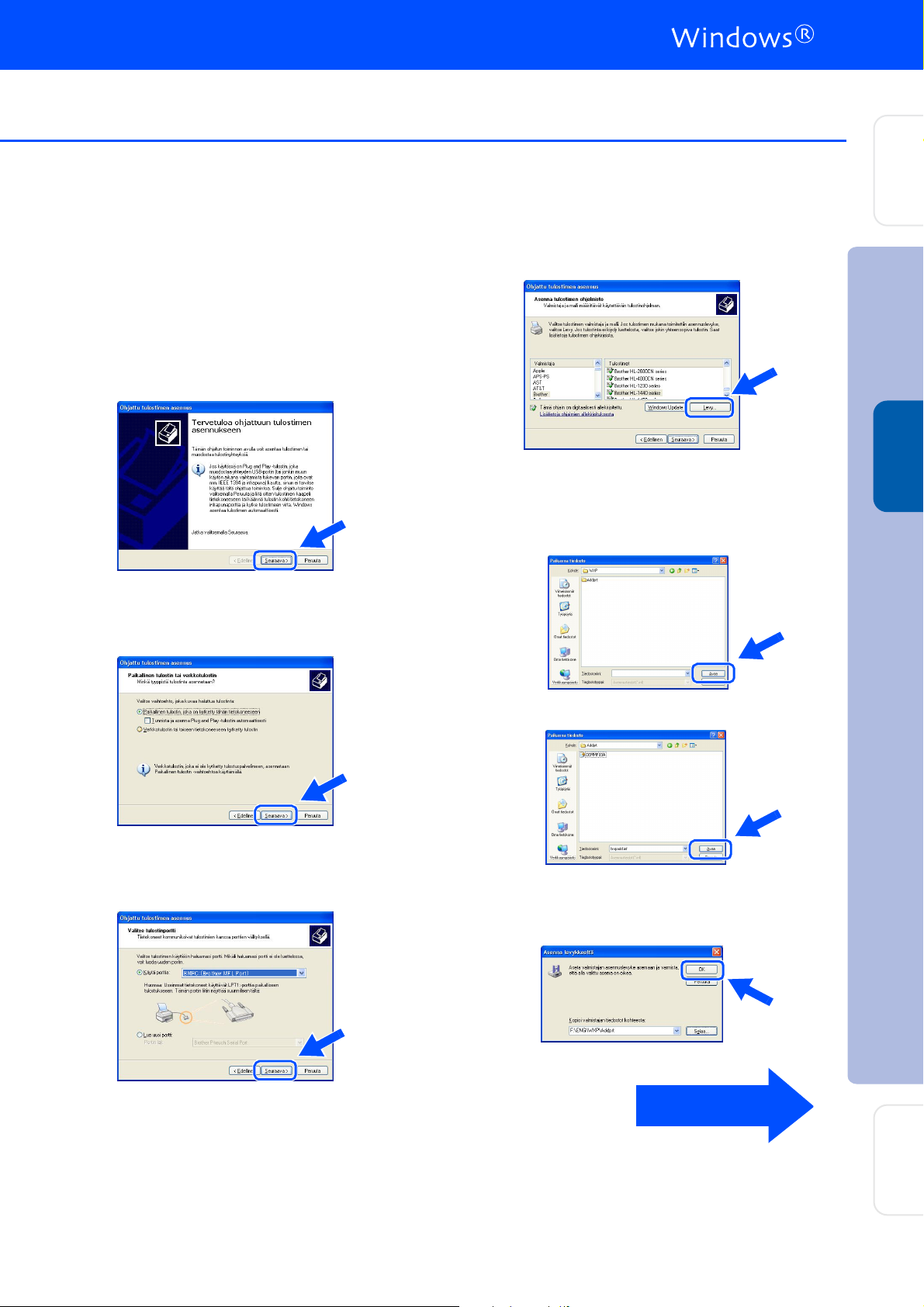
Brother Native -ohjaimen asennus
Napsauta Käynnistä ja valitse Tulostimet
B
ja faksit. Napsauta Lisää tulostin. Ohjattu
tulostimen asennus käynnistyy.
Kun näyttöön tulee tämä ikkuna, napsauta
Seuraava.
Poista valinta ruudusta Tunnista ja asenna
C
Plug and Play - tulostin automaattisesti
ja napsauta sen jälkeen Seuraava.
Napsauta Levy.
E
Selaa CD-ROM-levyä ja valitse haluamasi
F
kielen kansio ja napsauta Avaa. Valitse
WXP -kansio ja napsauta Avaa. Valitse
Addprt -kansio ja napsauta Avaa.
Laitteen
®
Windows
valmistelu
Rinnakkaisliitäntä
Valitse vetovalikosta tulostinportiksi BMFC
D
(Brother MFL Port) ja napsauta sen
jälkeen Seuraava.
Napsauta Avaa.
G
Varmista, että ikkunassa näkyy
H
X:\ENG\WXP\Addprt ja napsauta OK
(X:\ on CD-ROM-asemasi tunnuskirjain).
Jatkuu...
Ohjainten ja ohjelmien asentaminen
29
Järjestelmänvalvojille

Vaihe 2
Rinnakkaiskaapelin käyttäjät
(Windows
Ohjainten ja ohjelmien asentaminen
®
98/98SE/Me/2000 Professional/XP)
Valitse laiteluettelosta malli, jonka haluat
I
asentaa, ja napsauta Seuraava.
Varmista, että et valitse USB-tulostinta.
Asennettava malli näkyy ikkunassa. Valitse
J
Kyllä tai Ei sen mukaan, haluatko tehdä
tulostimesta oletustulostimen vai et.
Mikäli näyttöön tulee tämä ikkuna, valitse
K
Ei jaeta ja Seuraava.
Kun näyttöön tulee tämä ikkuna, napsauta
M
Valmis.
Kun Windows Logo -testausikkuna tulee
N
näkyviin, napsauta Jatka asentamista.
Tulostimien valintaikkunassa (Printers)
näkyy kaksi Brother-tulostinohjainta.
Ohjain, jonka nimessä on mallin nimen
jälkeen ”Printer” (esim. Brother MFC-8840D
Printer) on Brotherin Native Driver -ohjain.
Brotherin Native Driver -ohjaimet on
asennettu ja asennus on suoritettu
loppuun.
30
Tulosta testisivu valitsemalla Kyllä ja
L
Seuraava.

Windows NT® Workstation 4.0 -version käyttäjät
Varmista, että olet noudattanut kaikkia ohjeita vaiheessa 1 ”Laitteen
valmistelu” sivuilla 2 - 9.
CD-ROM-levyn päävalikko tulee näyttöön.
■ Brother suosittelee koneen liittämistä
suoraan tietokoneeseen.
■ Sulje kaikki käytössä olevat ohjelmat
ennen MFL-Pro:n asennusta.
Käynnistä tietokone.
1
Sinulla on oltava järjestelmänvalvojan
oikeuksia.
Kytke rinnakkaiskaapeli ensin
2
tietokoneeseen ja sitten MFC:hen.
5
Napsauta Install MFL-Pro Suite (Asenna
MFL-Pro Suite -ohjelmisto).
Laitteen
®
valmistelu
Kytke virtajohto verkkovirtaan ja käynnistä
3
MFC.
Aseta pakkauksen mukana toimitettu,
4
Windows
®
-merkillä varustettu CD-ROMlevy tietokoneesi CD-ROM-asemaan. Jos
näyttöön tulee ikkuna, jossa kysytään mallin
nimeä, valitse MFC. Jos näyttöön tulee
kielivalintaikkuna, valitse haluamasi kieli.
Jos ikkuna ei tule näyttöön, siirry
Windowsin
(Explorer) ja avaa Brother CD-ROM-levyn
päähakemistosta setup.exe-ohjelma.
Jos näet seuraavan ikkunan, asenna
Windows
Kun käyttöjärjestelmä on päivitetty,
tietokone saattaa käynnistyä uudelleen.
Huomautus: Jos tietokone on käynnistynyt
uudelleen, asennus jatkuu automaattisesti.
Jos asennus ei jatku automaattisesti, avaa
asennusohjelma uudelleen
kaksoisnapsauttamalla setup.exe-ohjelmaa
Brother CD-ROM-levyllä. Jatka vaiheesta
5
.
®
resurssienhallintaan
®
-päivitykset napsauttamalla OK.
Jatkuu...
Ohjainten ja ohjelmien asentaminen
Windows
Rinnakkaisliitäntä
4.0
®
NT
Windows
Rinnakkaisliitäntä
31
Järjestelmänvalvojille

Vaihe 2
Windows NT® Workstation 4.0 -version käyttäjät
Ohjainten ja ohjelmien asentaminen
Luettuasi ja hyväksyttyäsi ScanSoft®
6
PaperPort
käyttöoikeussopimuksen napsauta Yes
(Kyllä).
PaperPort® 9.0SE:n asennus alkaa
7
automaattisesti, ja sen jälkeen asennetaan
MFL-Pro Suite.
Jos näyttöön tulee virheviesti asennuksen
aikana, voit korjata ohjelmiston ja asentaa
sen uudelleen. Valitse CD-ROM-levyn
valikosta Repair MFL-Pro Suite (Korjaa
MFL-Pro suite) ja seuraa näytön ohjeita.
Kun Brother MFL-Pro Suite Software
8
License Agreement (Käyttöoikeussopimus)
-ikkuna tulee näyttöön, lue sopimus ja
napsauta Yes (Kyllä), jos hyväksyt sen
ehdot.
®
9.0SE -
Valitse Local Connection (Paikallinen
9
liitäntä) ja napsauta Next (Seuraava) painiketta. Asennus jatkuu.
Jos haluat asentaa PS-ohjaimen, valitse
Custom Install (Mukautettu asennus) ja
seuraa näytön ohjeita. Kun näyttöön tulee
Select Components (Valitse osat) , valitse
ruutu PS Printer Driver (PS-tulostinohjain)
ja seuraa näytön ohjeita edelleen.
Kun Brotherin On-line Registration
0
(Rekisteröi ohjelma) -ikkuna tulee näyttöön,
valitse haluamasi vaihtoehto ja seuraa
näytön ohjeita.
32
Kun näyttöön tulee seuraava ikkuna,
A
napsauta Finish (Valmis) ja odota, kunnes
tietokoneesi käynnistää Windowsin
uudelleen ja asennus jatkuu.
MFL-Pro Suite -ohjelma, PC-FAX,
tulostinohjain ja skannerin ohjain on
asennettu ja asennus on suoritettu
loppuun.

Verkkokaapelin käyttäjät
(Windows
Varmista, että olet noudattanut kaikkia ohjeita vaiheessa 1 ”Laitteen
valmistelu” sivuilla 2 - 9.
®
98/98SE/Me/NT/2000 Professional/XP)
Laitteen
valmistelu
Jos käytät jotain -palomuuriohjelmaa, kytke
se pois käytöstä ennen asennusta. Kun olet
varma, että tulostus toimii, voit käynnistää
Personal Firewall -ohjelman uudelleen.
Varmista, että NC-9100h (verkon tulostus-
1
ja faksauspalvelin) on asennettu MFC:hen.
(Katso Käyttöoppaan luku 13 ja kohta
Valinnaiset lisävarusteet.)
Liitä verkkokaapeli ensin MFC:hen ja sitten
2
keskittimen vapaaseen porttiin.
Kytke virtajohto verkkovirtaan ja käynnistä
3
MFC.
Aseta pakkauksen mukana toimitettu
5
CD-ROM-levy CD-ROM-asemaan. Jos
näyttöön tulee ikkuna, jossa kysytään mallin
nimeä, valitse MFC. Jos näyttöön tulee
kielivalintaikkuna, valitse haluamasi kieli.
CD-ROM-levyn päävalikko tulee näyttöön.
6
Napsauta Install MFL-Pro Suite (Asenna
MFL-Pro Suite -ohjelmisto).
Jos ikkuna ei tule näyttöön, siirry
Windowsin
ja avaa Brother CD-ROM-levyn
päähakemistosta setup.exe-ohjelma.
®
resurssienhallintaan (Explorer)
4.0
®
NT
Windows
Rinnakkaisliitäntä
®
Käynnistä tietokone.
4
(Jos tietokoneessa on Windows
Professional/XP -käyttöjärjestelmä sinulla
on oltava järjestelmänvalvojan oikeuksia).
®
2000
Jos näet seuraavan ikkunan, asenna
Windows
Kun käyttöjärjestelmä on päivitetty,
tietokone saattaa käynnistyä uudelleen.
Tämän jälkeen asennus jatkuu
automaattisesti.
Jos asennus ei jatku automaattisesti, avaa
päävalikko uudelleen ottamalla CD-ROMlevy ulos ja asettamalla se uudelleen
paikoilleen tai kaksoisnapsauttamalla
setup.exe-ohjelmaa levyn
päähakemistosta. Jatka vaiheesta
asenna MFL-Pro Suite.
®
-päivitykset napsauttamalla OK.
6
ja
Jatkuu...
Ohjainten ja ohjelmien asentaminen
Verkko
Windows
33
Järjestelmänvalvojille

Vaihe 2
Verkkokaapelin käyttäjät
(Windows
Ohjainten ja ohjelmien asentaminen
®
98/98SE/Me/NT/2000 Professional/XP)
Luettuasi ja hyväksyttyäsi ScanSoft®
7
PaperPort
käyttöoikeussopimuksen napsauta Yes
(Kyllä).
PaperPort® 9.0SE:n asennus alkaa
8
automaattisesti, ja sen jälkeen asennetaan
MFL-Pro Suite.
Kun Brother MFL-Pro Suite Software
9
License Agreement (Käyttöoikeussopimus)
-ikkuna tulee näyttöön, lue sopimus ja
napsauta Yes (Kyllä), jos hyväksyt sen
ehdot.
®
9.0SE -
Brother-ohjainten asennus alkaa
A
automaattisesti. Odota, sillä
asennusikkunat tulevat näyttöön toinen
toisensa jälkeen.
Jos MFC on konfiguroitu käyttämääsi
B
verkkoa varten, valitse luettelosta MFC ja
napsauta Next (Seuraava).
Tämä ikkuna ei ilmesty, jos verkkoon on
liitetty vain yksi laite. Valinta tapahtuu silloin
automaattisesti.
Jollei MFC:tä ole vielä konfiguroitu
verkkoon, näyttöön tulee Configure IP
Address (Konfiguroi IP-osoite) -ikkuna.
Syötä verkkosi IP-osoitetiedot näytön
ohjeiden mukaan.
Kun Brotherin On-line Registration
C
(Rekisteröi ohjelma) -ikkuna tulee näyttöön,
valitse haluamasi vaihtoehto ja seuraa
näytön ohjeita.
34
Valitse Network Connection
0
(Verkkoliitäntä) ja napsauta Next
(Seuraava) -painiketta.
Jos haluat asentaa PS-ohjaimen, valitse
Custom Install (Mukautettu asennus) ja
seuraa näytön ohjeita. Kun näyttöön tulee
Select Components (Valitse osat) , valitse
ruutu PS Printer Driver (PS-tulostinohjain)
ja seuraa näytön ohjeita edelleen.
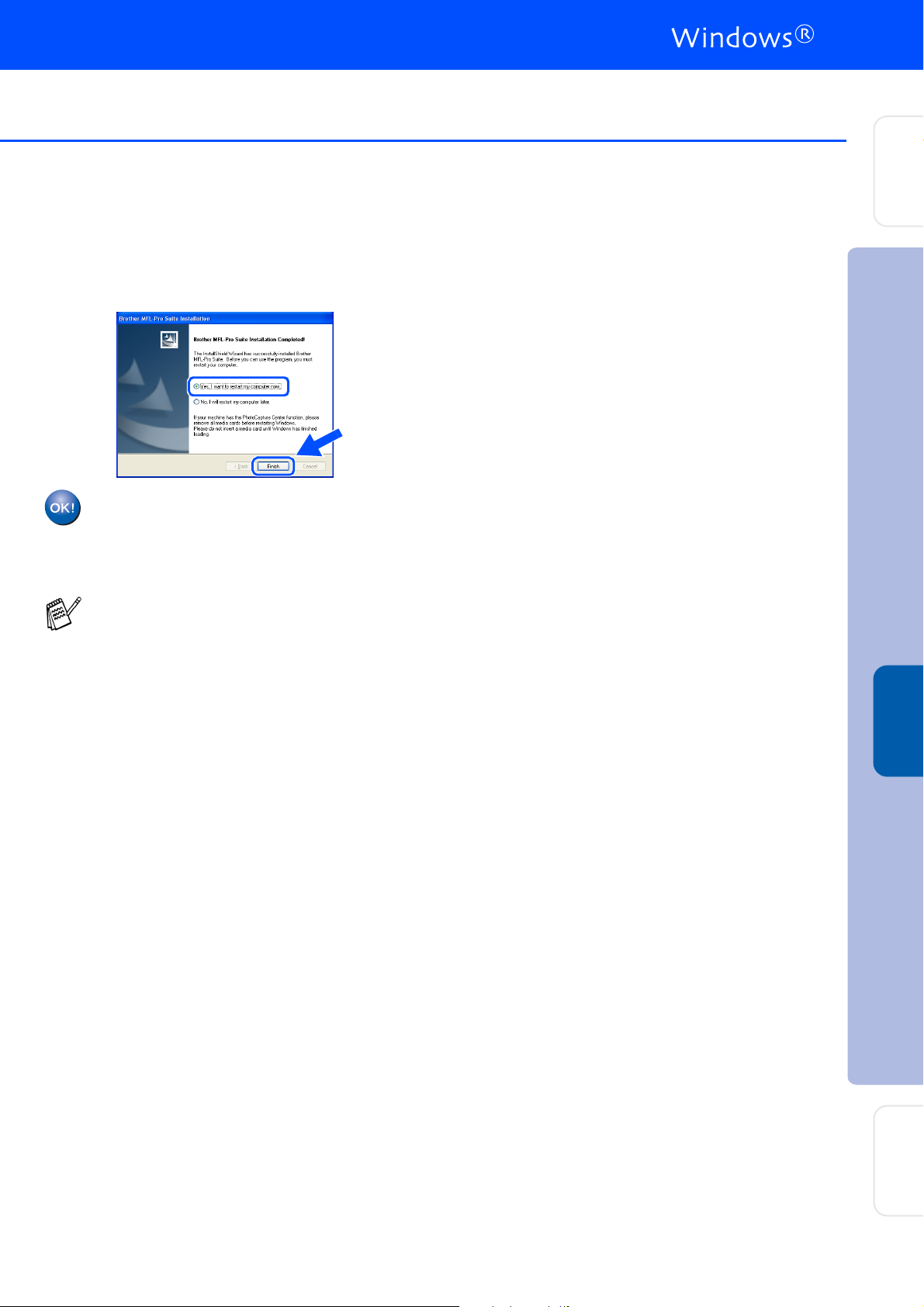
Kun näyttöön tulee seuraava ikkuna,
D
napsauta Finish (Valmis) ja odota, kunnes
tietokoneesi käynnistää Windowsin
uudelleen ja asennus jatkuu.
MFL-Pro Suite -ohjelma,
verkkotulostinohjain ja
verkkoskannerin ohjain on asennettu ja
asennus on suoritettu loppuun.
Verkkoskannaus ei toimi Windows NT®käyttöjärjestelmässä.
Laitteen
valmistelu
Ohjainten ja ohjelmien asentaminen
®
Verkko
Windows
35
Järjestelmänvalvojille

Vaihe 2
USB-kaapelin käyttäjät
Mac OS® 8.6 - 9.2 -käyttäjät
Varmista, että olet noudattanut kaikkia ohjeita vaiheessa 1 ”Laitteen
valmistelu” sivuilla 2 - 9.
Ohjainten ja ohjelmien asentaminen
Irrota laite verkkovirrasta ja Macintosh®-
1
tietokoneesta, jos olet jo kytkenyt
liitäntäkaapelin.
Käynnistä Macintosh®.
2
Aseta pakkauksen mukana toimitettu
3
CD-ROM-levy CD-ROM-asemaan.
Asenna tulostinohjain ja skannerin ohjain
4
kaksoisnapsauttamalla Start Here OS 8.6-
9.2 (Aloita tästä OS 8.6–9.2) -kuvaketta. Jos
näyttöön tulee kielivalintaikkuna, valitse
haluamasi kieli.
Käynnistä ohjelmiston asennus
5
napsauttamalla MFL-Pro Suite.
Seuraa näytön ohjeita ja käynnistä
6
Macintosh
Kytke USB-kaapeli ensin Macintosh®-
7
tietokoneeseen ja sitten MFC:hen.
®
-tietokoneesi uudelleen.
MFC:tä EI saa kytkeä näppäimistön
USB-porttiin tai virrattomaan USBkeskittimeen.
36
Kytke virtajohto verkkovirtaan ja käynnistä
8
MFC.

Laitteen
valmistelu
Avaa Apple® (Omena)- valikko ja valitse
9
Valitsija.
Napsauta asentamaasi Brother Laser -
0
kuvaketta. Valitse haluamasi tulostin
Valitsija -ikkunan oikeasta laidasta.
Sulje Valitsija.
Asenna Presto!® PageManager®
A
napsauttamalla Presto! PageManager kuvaketta ja seuraa näytön ohjeita.
Valokuvien ja alkuperäiskappaleiden
skannaaminen, jakaminen ja järjestäminen
on helppoa Presto!
ohjelmalla.
Presto!
®
PageManager® -ohjelma on
®
PageManager®-
asennettu ja asennus on suoritettu
loppuun.
MFL-Pro Suite, tulostinohjain ja
skannerin ohjain on nyt asennettu.
Mac OS® 8.6 - 9.2 -käyttöjärjestelmät eivät
tue ControlCenter2.0-ohjelmaa.
Ohjainten ja ohjelmien asentaminen
®
USB
Macintosh
Järjestelmänvalvojille
37

Vaihe 2
USB-kaapelin käyttäjät
Mac OS® X 10.1/10.2.1 tai uudempi
Varmista, että olet noudattanut kaikkia ohjeita vaiheessa 1 ”Laitteen
valmistelu” sivuilla 2 - 9.
1
Irrota MFC verkkovirrasta ja Macintosh®tietokoneesta, jos olet jo kytkenyt
liitäntäkaapelin.
Ohjainten ja ohjelmien asentaminen
Mac OS® X 10.2.0 -käyttäjien on päivitettävä
järjestelmäksi Mac OS
uudempi. (Uusimmat tiedot Mac OS
käyttöjärjestelmästä saat osoitteesta:
http://solutions.brother.com)
®
X 10.2.1 tai
®
X -
6
Seuraa näytön ohjeita ja käynnistä
Macintosh
7
Kun DeviceSelector -ikkuna aukeaa, kytke
USB-kaapeli ensin Macintosh
tietokoneeseen ja sen jälkeen laitteeseen.
®
-tietokoneesi uudelleen.
®
-
2
Käynnistä Macintosh®.
3
Aseta pakkauksen mukana toimitettu
CD-ROM-levy CD-ROM-asemaan.
4
Kaksoisnapsauta Start Here OSX (Aloita
tästä OSX) -kuvaketta. Tulostinohjain,
skannerin ohjain ja Remote Setup asetusohjelma asennetaan tietokoneeseen.
Jos näyttöön tulee kielivalintaikkuna, valitse
haluamasi kieli.
DeviceSelector -ikkunaa ei tule näyttöön, jos
USB-kaapeli on kytketty, ennen kuin olet
käynnistänyt Macintosh
uudelleen, tai jos ohjelma korvaa aiemmin
asennetun Brother-ohjelmistoversion. Jos
ongelma esiintyy, jatka asennusta ja ohita
vaihe 10. Katso Ohjelmiston käyttöoppaasta
7 luvusta sen jälkeen lisätiedot siitä, miten
valitaan, mihin laitteeseen ControlCenter2.0
luo yhteyden.
8
Kytke USB-kaapeli ensin Macintosh®tietokoneeseen ja sitten MFC:hen.
MFC:tä EI saa kytkeä näppäimistön
USB-porttiin tai virrattomaan USBkeskittimeen.
®
-tietokoneesi
38
5
Käynnistä ohjelmiston asennus
napsauttamalla MFL-Pro Suite.
9
Kytke virtajohto verkkovirtaan ja käynnistä
MFC.

Laitteen
valmistelu
0
Valitse USB and napsauta sen jälkeen OK.
A
Valitse Siirry -valikosta Ohjelmat.
B
Avaa Utilities (Apuohjelmat) -kansio.
F
Valitse MFC-XXXX (XXXX on käyttämäsi
mallin nimi) ja napsauta sen jälkeen Lisää.
G
Valitse Kirjoittimen asetukset -valikosta
Poistu kirjoittimen asetuksista.
MFL-Pro Suite, tulostinohjain,
skannerin ohjain ja Remote Setup asetusohjelma on asennettu ja asennus
on suoritettu loppuun.
C
Avaa Tulostuskeskus -kuvake.
D
Napsauta Lisää.
E
Valitse USB.
Mac OS® X.10.1 -käyttöjärjestelmä ei tue
skannausta eikä ControlCenter2.0-ohjelmaa.
H
Asenna Presto!® PageManager®
napsauttamalla Presto! PageManager kuvaketta ja seuraa näytön ohjeita.
Valokuvien ja alkuperäiskappaleiden
skannaaminen, jakaminen ja järjestäminen on
helppoa Presto!
®
Presto!
asennettu ja asennus on suoritettu
loppuun.
PageManager® -ohjelma on
®
PageManager®-ohjelmalla.
Ohjainten ja ohjelmien asentaminen
®
USB
Macintosh
39
Järjestelmänvalvojille

Vaihe 2
Verkkokaapelin käyttäjät
Mac OS® 8.6 - 9.2 -käyttäjät
Varmista, että olet noudattanut kaikkia ohjeita vaiheessa 1 ”Laitteen
valmistelu” sivuilla 2 - 9.
Ohjainten ja ohjelmien asentaminen
Varmista, että NC-9100h (verkon tulostus-
1
ja faksauspalvelin) on asennettu MFC:hen.
(Katso Käyttöoppaan luku 13 ja kohta
Valinnaiset lisävarusteet.)
Irrota MFC verkkovirrasta ja Macintosh®-
2
tietokoneesta, jos olet jo kytkenyt
liitäntäkaapelin.
Käynnistä Macintosh®.
3
Aseta pakkauksen mukana toimitettu
4
CD-ROM-levy CD-ROM-asemaan.
Käynnistä ohjelmiston asennus
6
napsauttamalla MFL-Pro Suite.
Seuraa näytön ohjeita ja käynnistä
7
Macintosh
Liitä verkkokaapeli ensin MFC:hen ja sitten
8
keskittimen vapaaseen porttiin.
®
-tietokoneesi uudelleen.
Asenna tulostinohjain ja skannerin ohjain
5
kaksoisnapsauttamalla Start Here OS 8.6-
9.2 (Aloita tästä OS 8.6–9.2) -kuvaketta. Jos
näyttöön tulee kielivalintaikkuna, valitse
haluamasi kieli.
Kytke virtajohto verkkovirtaan ja käynnistä
9
MFC.
40

Valitse Omena-valikosta Valitsija.
0
Napsauta Brother Laser (AT) -kuvaketta ja
A
valitse sen jälkeen BRN_xxxxxx_P1.
Sulje Chooser (Valitsija).
Laitteen
valmistelu
xxxxxx ovat Ethernet-osoitteen kuusi
viimeistä numeroa.
Katso CD-ROM-levyllä olevan
Verkkokäyttäjän oppaan luku 7.
Asetus on valmis.
Ohjainten ja ohjelmien asentaminen
®
Verkko
Macintosh
41
Järjestelmänvalvojille

Vaihe 2
Verkkokaapelin käyttäjät
Mac OS® X 10.1/10.2.1 tai uudempi
Varmista, että olet noudattanut kaikkia ohjeita vaiheessa 1 ”Laitteen
valmistelu” sivuilla 2 - 9.
Ohjainten ja ohjelmien asentaminen
1
Varmista, että NC-9100h (verkon tulostusja faksauspalvelin) on asennettu MFC:hen.
(Katso Käyttöoppaan luku 13 ja kohta
Valinnaiset lisävarusteet.)
2
Irrota MFC verkkovirrasta ja Macintosh®tietokoneesta, jos olet jo kytkenyt
liitäntäkaapelin.
3
Käynnistä Macintosh®.
4
Aseta pakkauksen mukana toimitettu
CD-ROM-levy CD-ROM-asemaan.
7
Seuraa näytön ohjeita ja käynnistä
Macintosh
8
Kun DeviceSelector -ikkuna aukeaa, kytke
verkkokaapeli ensin Macintosh
tietokoneeseen ja sen jälkeen laitteeseen.
DeviceSelector -ikkunaa ei tule näyttöön, jos
verkkokaapeli on kytketty, ennen kuin olet
käynnistänyt Macintosh
uudelleen, tai jos ohjelma korvaa aiemmin
asennetun Brother-ohjelmistoversion. Jollei
ongelma poistu ja olet ohittanut vaiheet
11-13, katso Ohjelmiston käyttöoppaan 7
luvusta lisätiedot siitä, kuinka valitset laitteen,
johon ControlCenter2.0 ottaa yhteyden.
®
-tietokoneesi uudelleen.
®
®
-tietokoneesi
-
5
Kaksoisnapsauta Start Here OSX (Aloita
tästä OSX) -kuvaketta. Tulostinohjain ja
Remote Setup -asetusohjelma asennetaan
tietokoneeseen. Jos näyttöön tulee
kielivalintaikkuna, valitse haluamasi kieli.
6
Käynnistä ohjelmiston asennus
napsauttamalla MFL-Pro Suite.
9
Liitä verkkokaapeli ensin MFC:hen ja sitten
keskittimen vapaaseen porttiin.
0
Kytke virtajohto verkkovirtaan ja käynnistä
MFC.
42

Laitteen
valmistelu
A
Valitse Network ja napsauta sen jälkeen
OK.
B
Napsauta Browse (Selaa).
C
Valitse oma mallisi ja napsauta OK.
Napsauta sen jälkeen uudelleen OK, niin
DeviceSelector sulkeutuu.
F
Avaa Tulostuskeskus -kuvake.
G
Napsauta Lisää.
H
Valitse AppleTalk.
D
Valitse Siirry -valikosta Ohjelmat.
E
Avaa Utilities (Apuohjelmat) -kansio.
I
Valitse BRN_xxxxxx_P1 ja napsauta Lisää
-painiketta.
xxxxxx ovat Ethernet-osoitteen kuusi viimeistä
numeroa.
J
Valitse Kirjoittimen asetukset -valikosta
Poistu kirjoittimen asetuksista.
Asetus on valmis.
Ohjainten ja ohjelmien asentaminen
®
Verkko
Macintosh
Katso lisätietoja yksinkertaisen verkonhallinnan
käyttämisestä CD-ROM-levyllä olevan
Verkkokäyttäjän oppaan luvusta 7.
Järjestelmänvalvojille
43
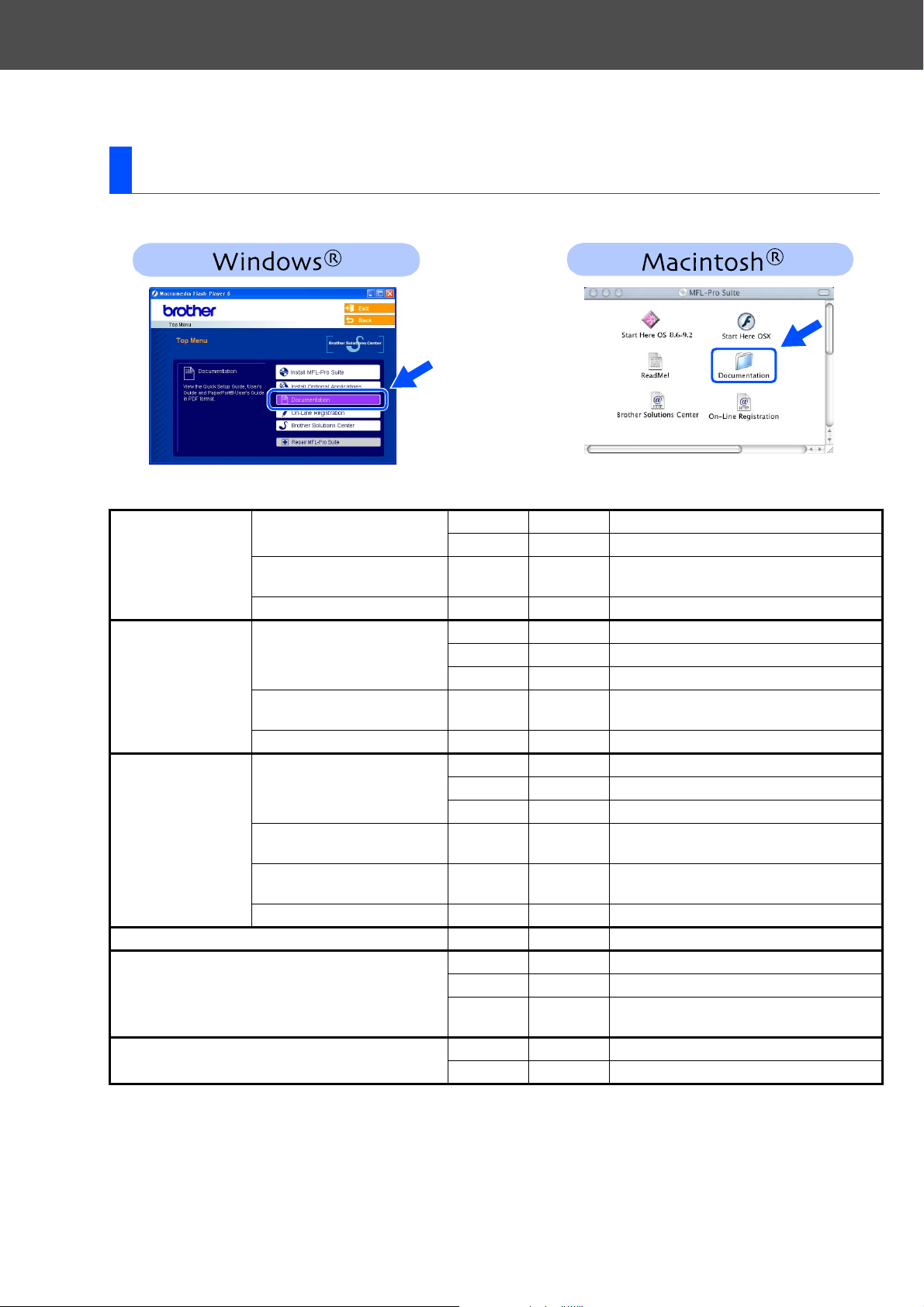
■ Järjestelmänvalvojille
Tämä osa on tarkoitettu tulostimen käyttämiseen verkossa. Järjestelmänvalvojan on
määriteltävä tulostimen asetukset seuraavasti.
Verkkokäyttäjän oppaan lukukartta (NC-9100h)
Windows® 98/Me
Windows NT®
Windows® 2000/XP
UNIX/Linux TCP/IP Luku 1 UNIX-tulostus
®
Macintosh
OS2 Warp Server
LAN Server
Peer-to-Peer-vertaiskäyttö TCP/IP Luku 3 Vertaistulostus
NetBIOS Luku 4 NetBIOS Peer-to-Peer -tulostus
Brotherin Internet-tulostus TCP/IP Luku 5 Internet-tulostuksen konfigurointi
Windows
Netware IPX/SPX Luku 6 Novell Netware -tulostus
Peer-to-Peer-vertaiskäyttö TCP/IP Luku 2 TCP/IP -tulostus
NetBIOS Luku 4 NetBIOS Peer-to-Peer -tulostus
DLC/LLC Luku 8 DLC-tulostus
Brotherin Internet-tulostus
(ainoastaan NT
Netware IPX/SPX Luku 6 Novell Netware -tulostus
Peer-to-Peer-vertaiskäyttö TCP/IP Luku 2 TCP/IP -tulostus
(ainoastaan Windows
IPP
(Internet Printing Protocol)
Brotherin Internet-tulostus TCP/IP Luku 5 Internet-tulostuksen konfigurointi
Netware IPX/SPX Luku 6 Novell Netware -tulostus
®
4.0)
®
2000) DLC/LLC Luku 8 DLC-tulostus
TCP/IP Luku 5 Internet-tulostuksen konfigurointi
Windows®-käyttöjärjestelmässä
NetBIOS Luku 4 NetBIOS Peer-to-Peer -tulostus
TCP/IP Luku 2 TCP/IP -tulostus
Windows
AppleTalk Luku 7 Apple talk (Ether Talk TCP/IP -tulostus)
TCP/IP Luku 7 Apple talk (Ether Talk TCP/IP -tulostus)
Yksinkertainen
verkonhallinta
TCP/IP Luku 2 TCP/IP -tulostus
NetBIOS Luku 4 NetBIOS Peer-to-Peer -tulostus
Luku 7 Yksinkertainen verkonhallinta
®
-käyttöjärjestelmässä
®
-käyttöjärjestelmässä
44

BRAdmin Professional Configuration apuohjelman asentaminen (Ainoastaan
Windows
BRAdmin Professional -apuohjelma on suunniteltu hallitsemaan verkkoon liitettyjä Brotherlaitteita, kuten verkkovalmiita monitoimilaitteita ja/tai verkkovalmiita tulostimia
lähiverkkoympäristössä (LAN).
BRAdmin Professional -apuohjelmalla voidaan hallita myös muiden valmistajien laitteita, jotka
tukevat SNMP-protokollaa (Simple Network Management Protocol).
Lisätietoa BRAdmin Professional -apuohjelmasta saat osoitteesta http://solutions.brother.com
Aseta pakkauksen mukana toimitettu
1
CD-ROM-levy CD-ROM-asemaan.
Avausnäyttö avautuu automaattisesti.
Seuraa näytön ohjeita.
Napsauta päävalikkonäytössä Install
2
Optional Applications (Asenna valinnaisia
sovelluksia) -kuvaketta.
®
-käyttöjärjestelmän käyttäjät)
Laitteen
®
Windows
®
Windows
valmistelu
USB
Rinnakkaisliitäntä
Napsauta BRAdmin Professional ja
3
seuraa näytön ohjeita.
Tulostuspalvelimen oletussalasana on
”access”. Voit muuttaa salasanaa
BRAdmin Professional -apuohjelman tai
verkkoselaimen avulla.
Windows
®
®
®
4.0
®
NT
Windows
Macintosh
Macintosh
Rinnakkaisliitäntä
Verkko
USB
Verkko
45
Järjestelmänvalvojille

IP-osoitteen, aliverkkopeitteen ja yhdyskäytävän
asettaminen BRAdmin Professional apuohjelman avulla
(Vain Windows
®
-käyttöjärjestelmän käyttäjät)
Käynnistä BRAdmin Professional ja valitse
1
TCP/IP.
Valitese Search Active Devices (Etsi
2
aktiivisia laitteita) Devices (Laitteet) valikosta.
BRAdmin etsii automaattisesti uudet
laitteet.
Kaksoisnapsauta uutta laitetta.
3
Syötä IP Address (IP-osoite), Subnet
4
Mask (Aliverkkopeite) ja Gateway
(Yhdyskäytävä) ja napsauta sitten OK -
painiketta.
Osoitetiedot tallentuvat tulostimeen.
5
46
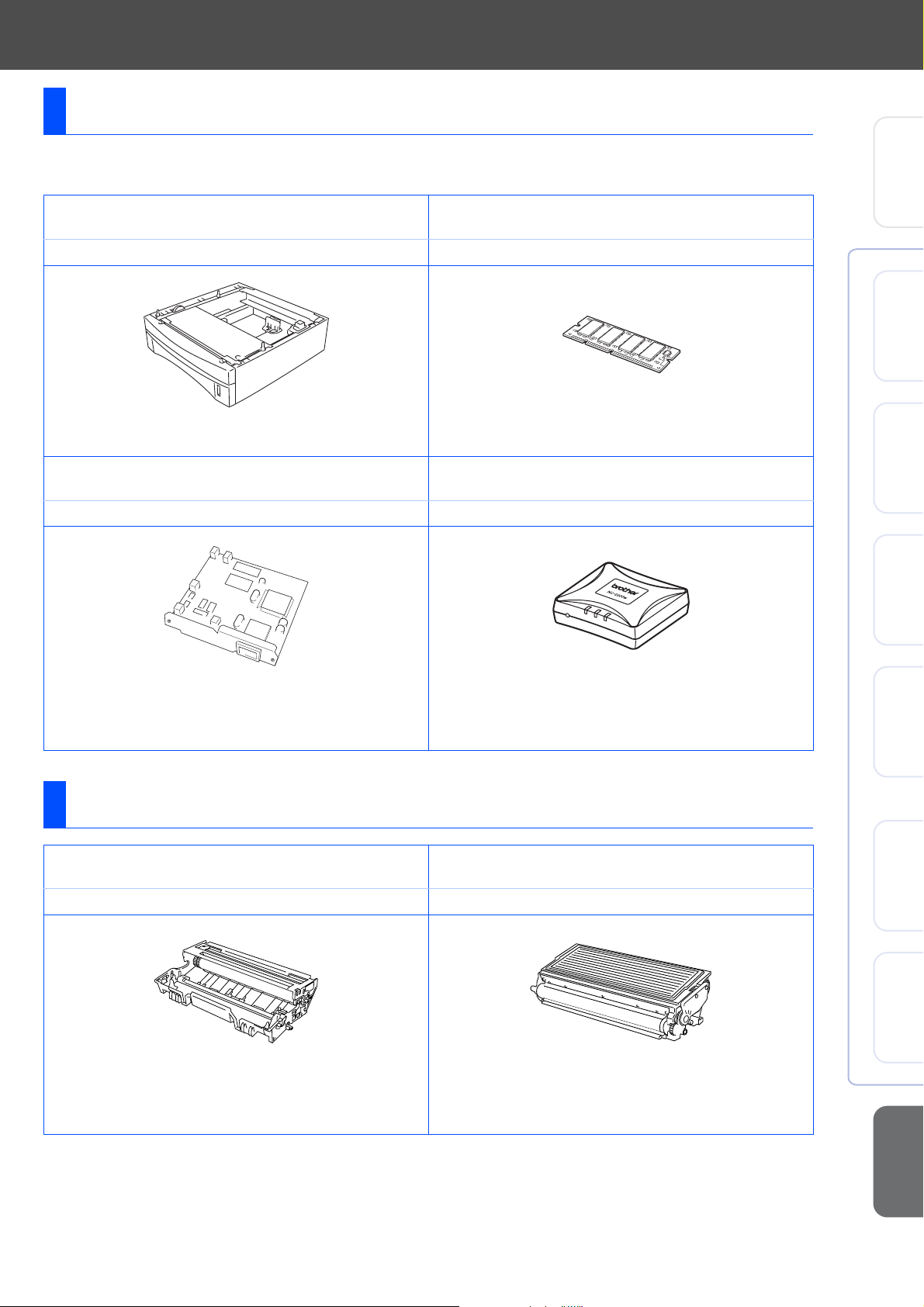
Lisävarusteet
MFC-laitteeseen voidaan liittää seuraavat valinnaiset lisävarusteet. Niiden avulla voit laajentaa
MFC:n käyttömahdollisuuksia.
Valinnainen alalokero DIMM-muisti
LT-5000
Laitteen
®
Windows
valmistelu
USB
Toinen, alempi paperilokero laajentaa paperin
latauskapasiteettia 250 arkilla kaikkiaan 500 arkkiin.
Tulostus-/faksipalvelin
NC-9100h NC-2200w
Valinnainen verkkotulostus- ja faksipalvelin (NC-9100h)
tekee MFC:stä verkon monitoimikeskuksen tarjoamalla
tulostus-, PC-FAX- ja skannauspalveluja verkossa.
Vaihdettavat tarvikkeet
Rumpuyksikkö Väriaine
DR-3000 TN-3030/TN-3060
Lisätietoja on Käyttöoppaan luvussa 13 kohdassa
Muistikortti.
Ulkoinen langaton tulostus- ja
skannauspalvelin
Lisävarusteena saatava ulkoinen langaton (IEEE 802.11b)
tulostus- ja skannauspalvelin (NC-2200w) mahdollistaa
langattoman verkkotulostuksen ja langattoman
verkkoskannauksen.
®
Windows
®
®
Windows
4.0
®
NT
Windows
Macintosh
Rinnakkaisliitäntä
Rinnakkaisliitäntä
Verkko
USB
korkeintaan 20.000 A4- tai Letter-sivua 5 prosentin peitolla. TN-3030: korkeintaan 3.500 A4- tai Letter-sivua 5 prosentin
peitolla.
TN-3060: korkeintaan 6.700 A4- tai Letter-sivua 5 prosentin
peitolla.
®
Verkko
Macintosh
Järjestelmänvalvojille
47

Tavaramerkit
Brother-logo on Brother Industries Ltd:n rekisteröity tavaramerkki.
Brother on Brother Industries Ltd:n rekisteröity tavaramerkki.
Multi-Function Link on Brother International Corporationin rekisteröity tavaramerkki.
© Copyright 2004 Brother Industries Ltd. Kaikki oikeudet pidätetään.
Windows, Microsoft ja Windows NT ovat Microsoftin rekisteröityjä tavaramerkkejä Yhdysvalloissa ja muissa
maissa.
Macintosh, QuickDraw, iMac ja iBook ovat Apple Computer, Inc:n tavaramerkkejä tai rekisteröityjä
tavaramerkkejä.
Postscript ja Postscript Level 3 ovat Adobe Systems Incorporatedin tavaramerkkejä tai rekisteröityjä
tavaramerkkejä.
PaperPort ja OmniPage ovat ScanSoft, Inc:n rekisteröityjä tavaramerkkejä.
Presto! PageManager on NewSoft Technology Corporationin rekisteröity tavaramerkki.
Jokaisella yhtiöllä, jonka ohjelmiston nimi on mainittu tässä käyttöoppaassa, on erityinen ohjelmia koskeva
ohjelmistosopimus.
Kaikki muut tässä käyttöoppaassa mainitut tuotemerkit ja tuotenimet ovat omistajiensa rekisteröityjä
tavaramerkkejä.
Laadinta- ja julkaisutiedote
Tämä käyttöopas on laadittu ja julkaistu Brother Industries Ltd. -yhtiön valvonnan alaisuudessa, ja siinä esiintyvät
tuotekuvaukset ja tekniset tiedot ovat uusimpia.
Pidätämme oikeuden muuttaa tämän käyttöoppaan sisältöä ja teknisiä tietoja ilman varoitusta.
Brother pidättää itsellään oikeuden tehdä muutoksia tässä esitettyihin teknisiin ja materiaaleja koskeviin tietoihin
ilman varoitusta, eikä se ole vastuussa mistään vahingoista (mukaan lukien välilliset vahingot), jotka johtuvat
luottamuksesta esitettyyn aineistoon mukaan lukien painovirheet tai muut julkaisuun liittyvät virheet, kuitenkaan
niihin rajoittumatta.
Tämä laite on tarkoitettu ammattikäyttöön.
©2004 Brother Industries, Ltd.

FIN
LF63870011
